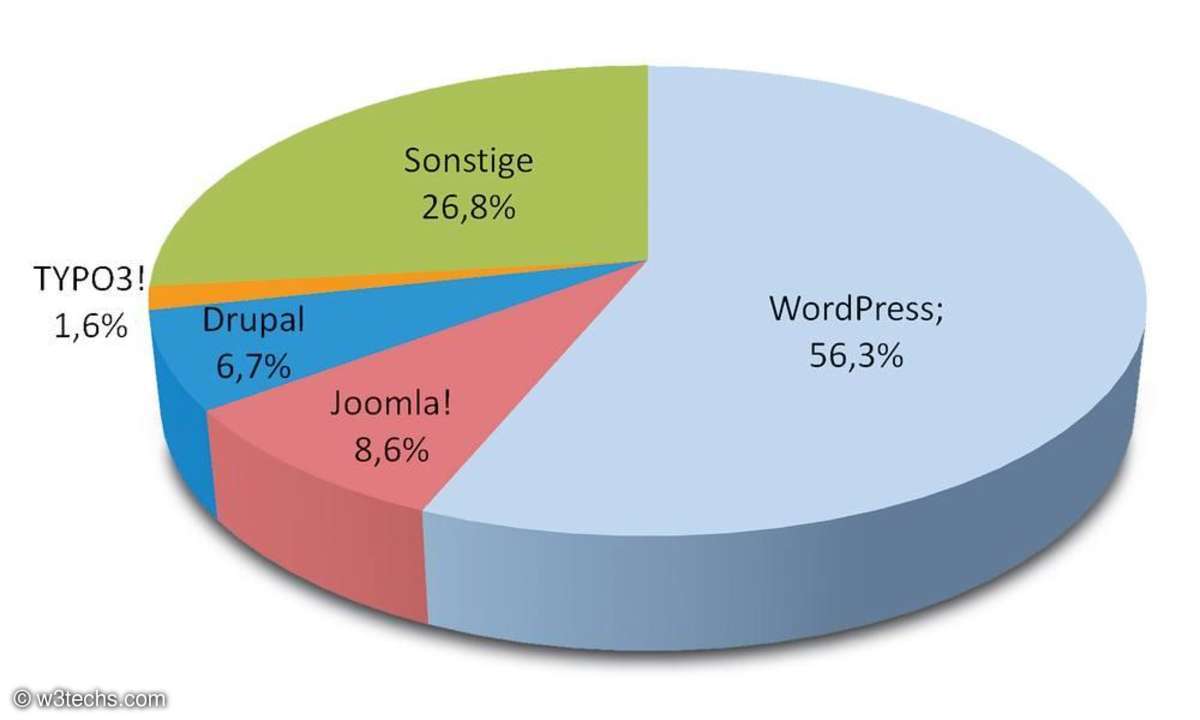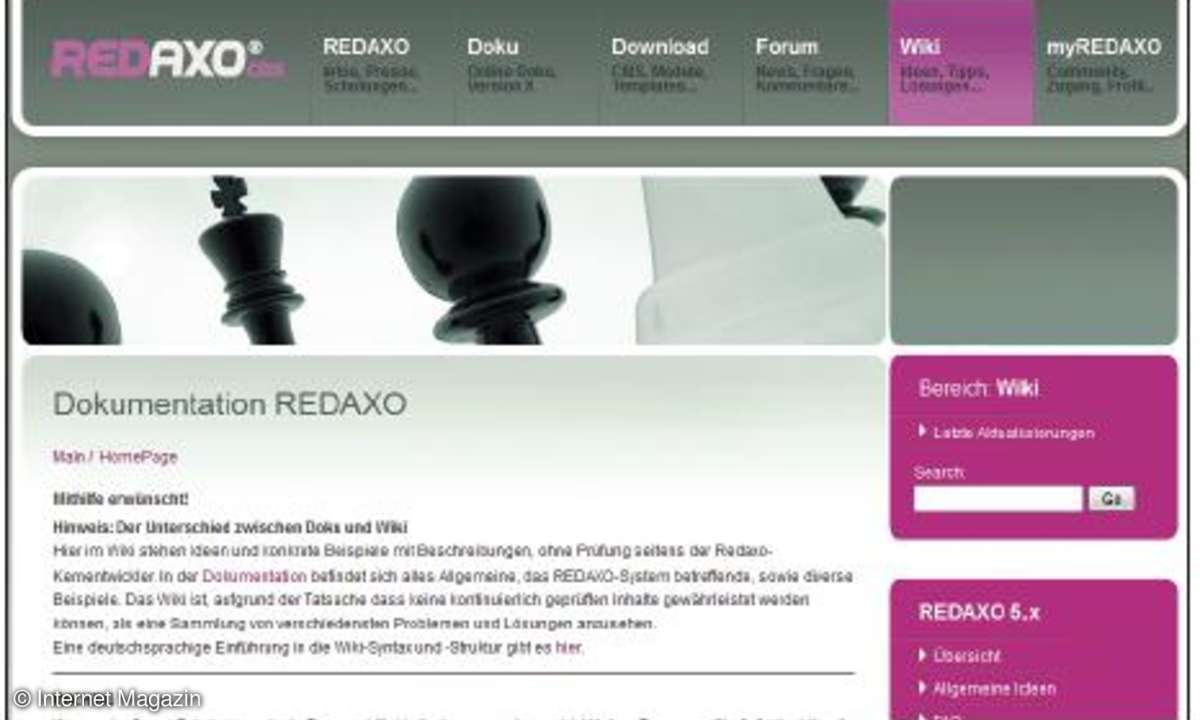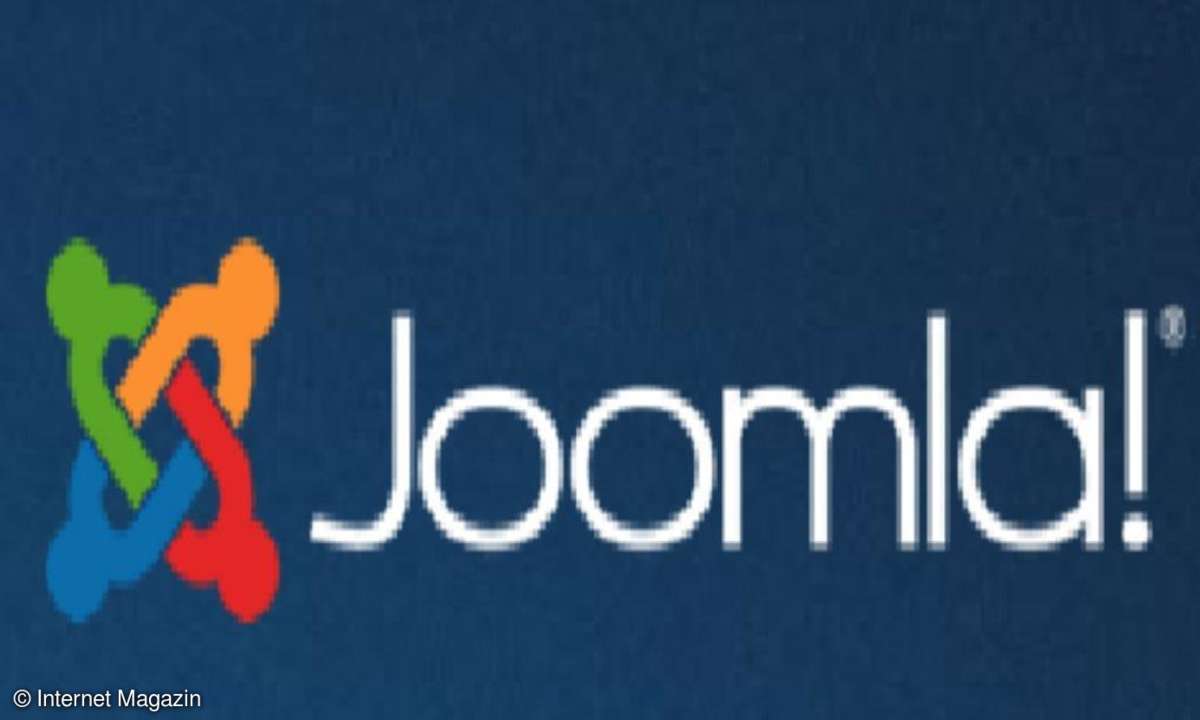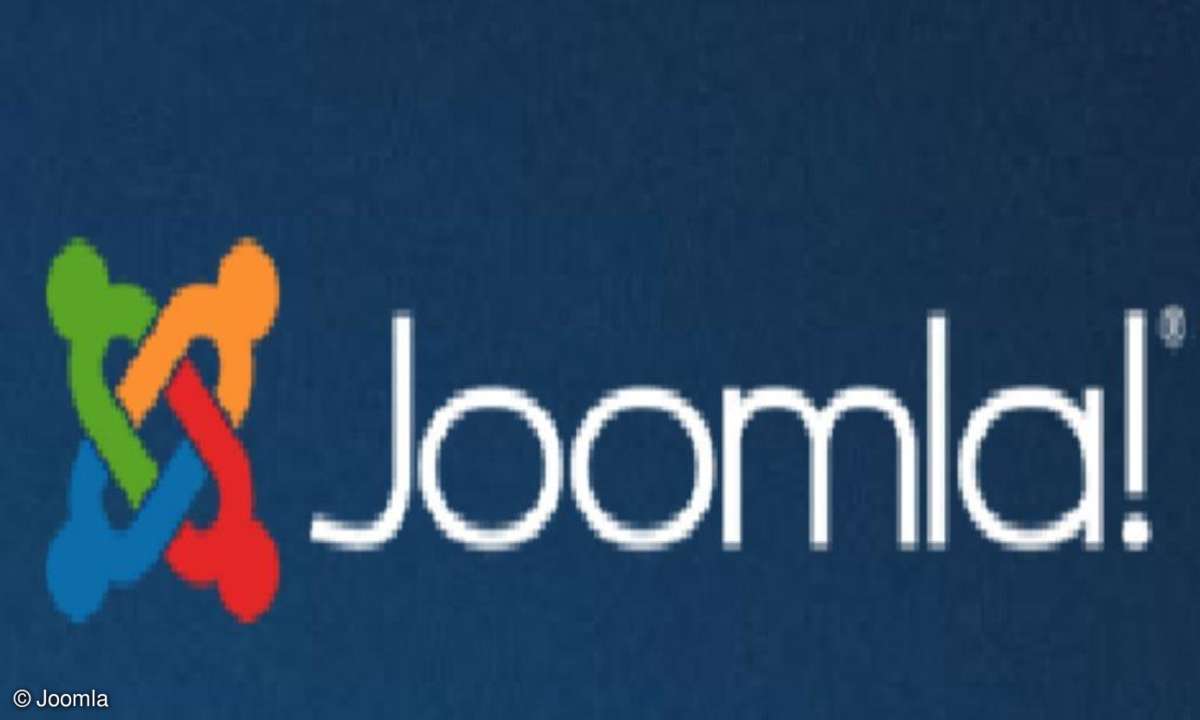Citus CMS für Anwender und Entwickler
Citus CMS bietet die wichtigsten CMS-Funktionen bei minimaler Größe an. Das CMS ist sowohl für Anwender als auch Entwickler interessant, da es einfach zu bedienen und flexibel zu erweitern ist.

Auf einen BlickCitus CMS ist kostenlos und läuft unter minimalen Anforderungen. Lesen Sie,wie Sie Citus CMS auf Ihrem Webserver installieren,wie Sie das System einrichten undwie Sie das Content-Management-System erweitern. ...
Auf einen Blick
Citus CMS ist kostenlos und läuft unter minimalen Anforderungen. Lesen Sie,
- wie Sie Citus CMS auf Ihrem Webserver installieren,
- wie Sie das System einrichten und
- wie Sie das Content-Management-System erweitern.
Gerade einmal 784 KiloByte umfasst die ZIP-Datei, welche die Grundfunktionen des Content Management Systems (CMS) Citus CMS umfasst. Wenn Sie alle Dateien entpacken, befinden sich auch nicht mehr als 2,91 MByte auf der Festplatte.Damit haben Sie ein sehr kompaktes System, das in wenigen Minuten einsatzbereit ist. Zum Betrieb benötigen Sie lediglich eine MySQL-Datenbank und einen Webserver mit PHP5-Erweiterung.
Die Installation
Für die Installation kopieren Sie den Inhalt der ZIP-Datei in ein Verzeichnis auf Ihrem Webserver und legen eine MySQL-Datenbank an. Rufen Sie anschließend über einen Browser die Indexdatei aus dem angelegten Ordner auf. Ihnen stehen zu Beginn zwei Optionen zur Verfügung: die Neuinstallation des CMS sowie die Installation von Paketen zur Erweiterung.Auf der eigentlichen Installationsseite geben Sie die URL der Datenbank, deren Namen sowie den Benutzer und das Passwort an. Für den späteren Zugriff auf die Administrationsoberfläche benötigen Sie noch einen Benutzer sowie eine E-Mail-Adresse. Mit diesen Daten wird die Installation durchgeführt und Sie erhalten zum Schluss ein Einstiegspasswort, mit dem Sie sich auf der Weboberfläche anmelden.Zu diesem Zeitpunkt ist auch bereits die erste Seite angelegt, die allerdings noch mehr als spartanisch aussieht. Für die Administrationsoberfläche gibt es keinen eigenständigen Link - Sie rufen sie über die URL auf und erhalten einen ersten Blick auf das Dashboard von Citus CMS.Bevor Sie mit der Pflege von Websites beginnen, sollten Sie das Passwort Ihres Administrators ändern. Die notwendige Funktion finden Sie in der Benutzerverwaltung, in der bis dahin lediglich Ihr zuvor generierter Benutzer vorhanden ist.Damit ist die Grundinstallation abgeschlossen und Sie können mit der Pflege der Website beginnen.
Der Einstieg
Nach dem Anmelden auf der Administrationsoberfläche landen Sie direkt auf der Dashboard-Seite von Citus. An dieser Stelle finden Sie eine Übersicht der verschiedenen Administrationsfunktionen in Form von Menüpunkten sowie eine kurze Einführung, wie Sie das System nutzen. Diese gliedert sich in insgesamt sechs Punkte und führt Sie durch die wichtigsten Schritte, die Sie für die Pflege Ihrer Website mit Citus CMS benötigen.Zuerst sollten Sie den Titel der Website ändern, da dieser initial auf "Meine Website" steht. Die Einstellungen finden Sie unterhalb des Menüpunkts Einstellungen. In diesem Menü setzen Sie die übergreifenden Parameter für Ihre Website: den Titel, das Template, die Sprache sowie den absoluten Pfad zu Ihrer Website.
Seiten pflegen
Das CMS startet mit einer einzigen Seite - der Startseite. Diese finden Sie in der Seitenverwaltung und können Sie direkt über den integrierten Editor bearbeiten. Dazu wird die Erweiterung TinyMCE verwendet, die bereits installiert ist. In der vereinfachten Darstellung finden Sie zum einen die beiden Felder Seitentitel und Seitenalias sowie eine Möglichkeit, die Art der Verknüpfung zu setzen.Der Seitentitel ist derjenige Titel, welcher in der Navigation als Menüpunkt erscheint. Der Alias spielt im ersten Schritt keine Rolle, sollte jedoch sinnvoll geändert werden, da er bei der Erweiterung FriendlyURLs von Bedeutung ist.In diesem Fall wird der Alias als Teil der URL verwendet und soll zu einer besseren Suchmaschinenplatzierung der Seite führen. Soll eine Seite nicht innerhalb des aktuellen Fensters erscheinen, dann ändern Sie die Art der Verknüpfung entsprechend und nutzen den Wert In neuem Fenster öffnen.Neben der einfachen Darstellung der Seite gibt es auch noch eine erweiterte Version, in welcher Sie zusätzliche Informationen bearbeiten können. Dies sind zum einen der Gültigkeitszeitraum der Website, aber auch die Schlüsselwörter der Site sowie die Beschreibung. Diese finden Sie anschließend in den Metatags keywords und description abgelegt.Zusätzlich dazu können Sie für bestimmte Websites ein anderes Template als das in den Einstellungen angegebene verwenden. In diesem Fall übersteuern Sie die Grundeinstellung direkt bei den erweiterten Werten einer Site.Als letztes haben Sie je Seite die Möglichkeit, ein Zugangspasswort zu setzen. Ist dieses eingerichtet, erhalten Sie erst dann Zugriff auf die Seite, wenn Sie das korrekte Passwort eingegeben haben.Die Änderungen an einer Seite werden nach dem Speichern wirksam. Achten Sie auf eine entsprechende Erfolgsrückmeldung - nur so können Sie sicher sein, dass die Änderungen auch wirklich berücksichtigt wurden.
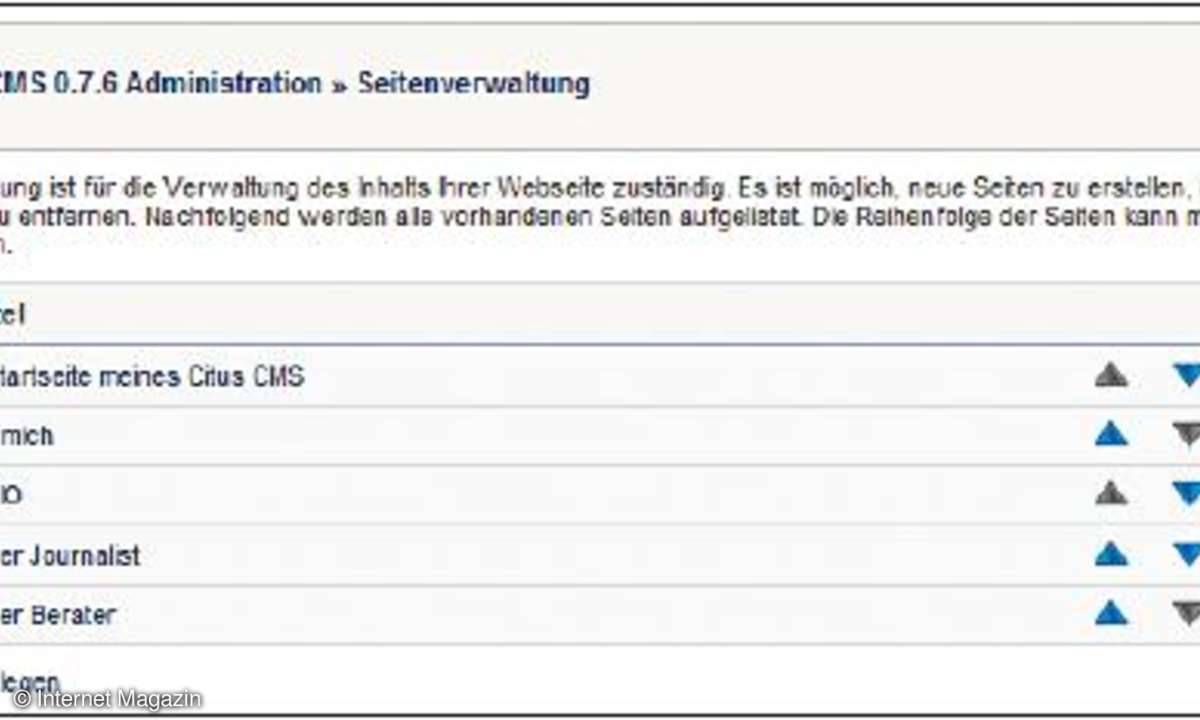
Strukturen aufbauen
Citus CMS sieht mehrere Elemente für den Aufbau einer Struktur und deren Pflege vor. Sie können für jede Seite festlegen, auf welcher Ebene sich diese in Bezug auf bereits vorhandene Seiten befindet. Damit können Sie mit einfachen Mitteln eine mehrstufige Navigationsstruktur aufbauen. Wie diese letzten Endes dargestellt wird, hängt stark vom verwendeten Template ab.Neben der Zuweisung einer Hierarchie ist es zusätzlich möglich, die Reihenfolge der Seiten festzulegen. Dies erledigen Sie direkt innerhalb des Menüpunktes Seitenverwaltung. In der Übersicht lassen sich die einzelnen Seiten an die gewünschte Position befördern und werden anschließend entsprechend auf der Website angeordnet.
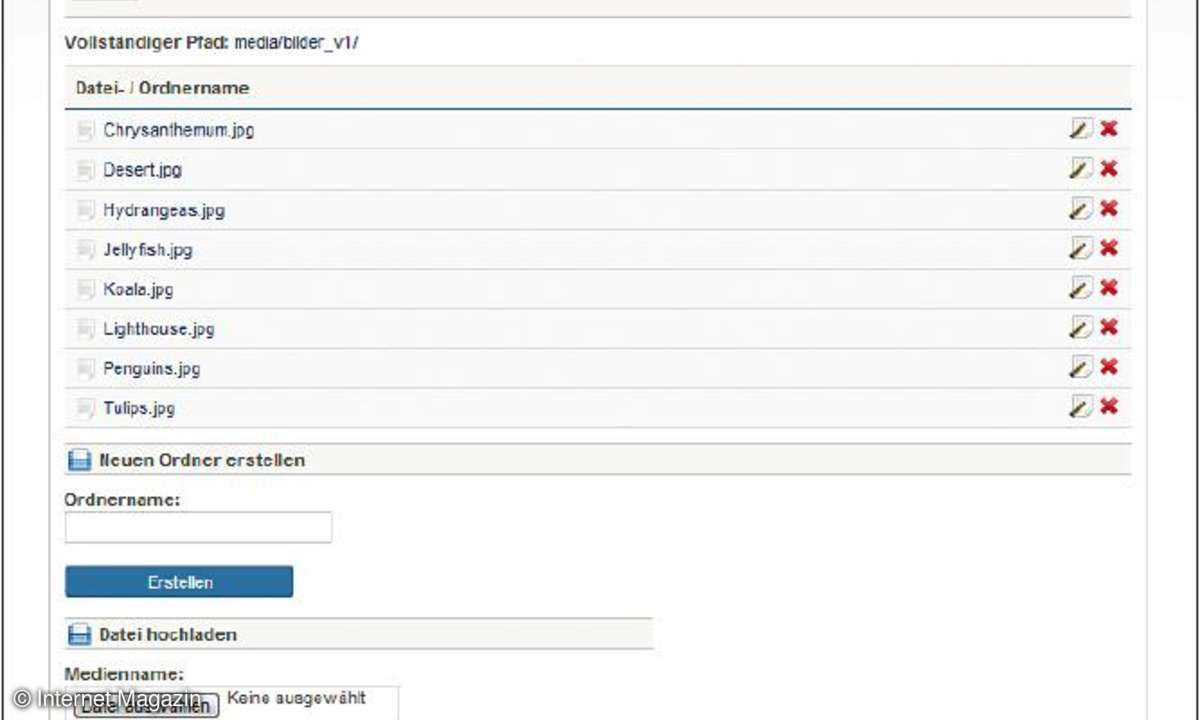
Medien integrieren
Nachdem Sie die richtige Struktur Ihrer Seiten festgelegt und auch die Texte eingepflegt haben, stehen als Nächstes die benötigten Bilder, Videos oder anderen multimedialen Daten auf dem Plan. Sie haben zwei Möglichkeiten, diese auf Ihren Webserver zu bringen.Wenn Sie einen direkten Verzeichniszugriff besitzen, kopieren Sie sie direkt auf der Datei- ebene in den Ordner media. Sollte dies nicht möglich sein, steht Ihnen innerhalb der Administration der Punkt Medienverwaltung zur Verfügung.Mit diesem legen Sie unterhalb des Ordners media neue Ordner an und fügen diesen die entsprechenden Dateien hinzu. Dazu benötigen Sie keine weiteren Rechte auf Verzeichnisebene. Nachdem Sie die Dateien auf den Server kopiert haben, integrieren Sie diese am besten direkt über den TinyMCE Editor auf der gewünschten Seite.
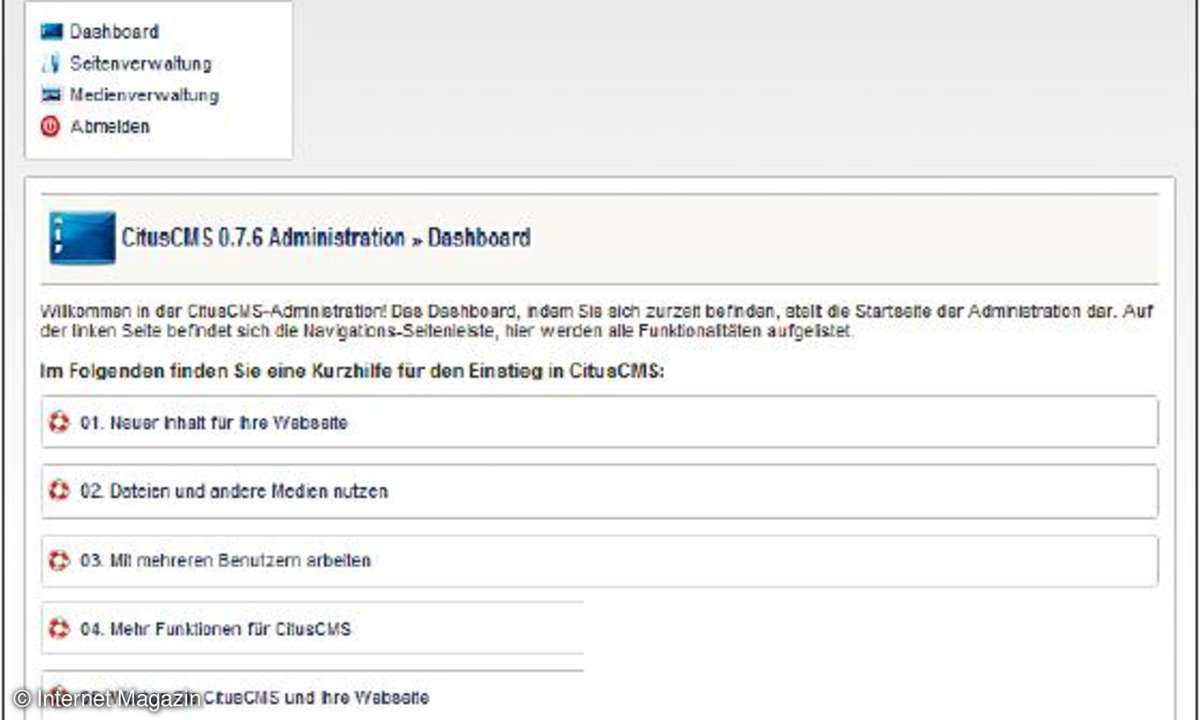
Benutzer und Gruppen
Citus CMS hat auch eine rudimentäre Rechteverwaltung auf Benutzer- und Gruppenebene integriert.Die Rechtevergabe wird dabei immer über die Benutzergruppe abgebildet. Wenn Sie also einen neuen Benutzer mit abweichenden Berechtigungen anlegen möchten, generieren Sie im ersten Schritt eine Benutzergruppe und weisen dieser die entsprechenden Rechte zu.Nachdem dies geschehen ist, fügen Sie im zweiten Schritt einen neuen Benutzer hinzu und ordnen diesen der gewünschten Gruppe zu. Während des Anlegens weisen Sie diesem Benutzer auch ein Passwort zu und können zusätzlich eine E-Mail Adresse hinterlegen. Abhängig davon, ob Sie dem Benutzer den Menüpunkt Benutzerverwaltung zugewiesen haben, kann er sein eigenes Passwort selbst ändern oder auch nicht. Nach dem Anmelden sieht er nur diejenigen Menüs, die Sie zuvor für ihn freigeschaltet haben.
Verwaltungsoptionen
Für eine schnellere Auslieferung nimmt das CMS eine Zwischenspeicherung bestimmter Daten vor. Gerade bei größeren Aktualisierungen der Seiten macht es Sinn, den Cache komplett zu leeren, damit auch sicher die neuesten Inhalte ausgeliefert werden.Dazu steht Ihnen innerhalb der Systemwartung der Punkt Frontend-Seitencache leeren zur Verfügung. Mit diesem löschen Sie den kompletten Inhalt des Ordners /ccms/system/cache und sorgen somit für eine Neugenerierung der Seiten. Wenn Sie einen entsprechenden Zugriff aufs Dateisystem besitzen, können Sie diesen Schritt natürlich auch direkt an dieser Stelle, beispielsweise per FTP durchführen.Innerhalb der Systemwartung gibt es als zweiten Punkt noch die Option zum Aktualisieren des CMS. Sie bekommen dabei angezeigt, ob die installierte Version noch auf dem aktuellen Stand ist und können ansonsten gegebenenfalls mit Hilfe des Core Update Service und der Update-ID die Aktualisierung starten. Diese Funktion ist allerdings aktuell noch nicht in Betrieb.
Citus CMS gezielt erweitern
Wie viele andere Systeme bietet Ihnen auch Citus CMS Möglichkeiten für seine eigene Erweiterung. Dazu stehen verschiedene Pakete zur Verfügung, die Sie über die Administrationsoberfläche und die Paketverwaltung einspielen.Neben verschiedenen Templates für die Gestaltung Ihrer Website gibt es auch eine Reihe von funktionalen Erweiterungen, wie etwa ein Kontaktformular oder ein Plug-in zur Generierung von suchmaschinenfreundlichen Links.Einen ersten Überblick erhalten Sie direkt auf der Website von Citus CMS unter Erweiterungen, wo alle Erweiterungen aufgelistet sind. Die Pakete sind in drei Kategorien unterteilt: Frontend Templates, Paketquelle und Core Update Service. Innerhalb der Frontend Templates finden Sie neue Oberflächen für Ihre Website.Aktuell sind in dieser Rubrik rund 20 Alternativen zum ausgelieferten Template zu finden. In den Paketquellen finden Sie funktionale Erweiterungen für das CMS und in Core Update Service entsprechend systembezogene Updates, welche von den Entwicklern des Systems zur Verfügung gestellt werden. Diese Funktion ist allerdings aktuell noch nicht aktiv.Haben Sie selbst eine neue Erweiterung entwickelt, können Sie diese unter dem Punkt Paket vorstellen hochladen und einer breiteren Öffentlichkeit vorstellen. Generell trägt jedes Paket eine eindeutige ID, mit deren Hilfe Sie es innerhalb der Administrationsoberfläche identifizieren und installieren können.Sollte es hier zu Problemen kommen, laden Sie die Dateien direkt von der Website herunter und installieren sie manuell über die Weboberfläche. Dazu kopieren Sie die entpackte ZIP-Datei in das Verzeichnis ccms\components und starten anschließend unter Angabe des Pfadnamens und der ID des Pakets die Installation über die Administrationsoberfläche.Sie finden eine Übersicht aller installierten Pakete über den Administrationspunkt Paketverwaltung. An dieser Stelle sehen Sie auch, ob eine neuere Version des Pakets vorhanden ist. Wenn Sie ein Template manuell installieren möchten, laden Sie es ebenfalls direkt von der Website herunter und kopieren es anschließend in das Verzeichnis templates. Sie können das Template anschließend über den Menüpunkt Einstellungen und das Auswahlfeld Frontend-Template aktivieren.
Citus selbst erweitern
Citus CMS ist komplett in PHP realisiert und kann individuell erweitert werden - zum einen können Sie eigene Templates erstellen und zum anderen eigene Erweiterungen schreiben.Ein Template ist nichts anderes als eine HTML-Seite, die mit verschiedenen Tags erweitert wird. Dabei handelt es sich um Bausteine, die beim Aufruf der Seite dynamisch mit Inhalten aus der Datenbank versorgt werden.Die Grundstruktur eines jeden Templates ist ähnlich: Sie benötigen eine Ordnerstruktur, in welcher auf der obersten Ebene die Datei main.template.html sowie ein weiterer Ordner resources zu finden sind.Innerhalb dieses Verzeichnisses werden im Ordner views die Dateien für die Fehlermeldungen und die 404-Seite abgelegt und im Ordner public die CSS-Dateien sowie die Bilder des Templates. Dazu gibt es jeweils einen Unterordner css und images.Die Konfigurationsinformationen zum Template werden in der Datei config.package.php hinterlegt, die sich im Ordner resources befindet. Den einfachsten Einstieg in die Entwicklung eines Templates finden Sie, wenn Sie sich ein vorhandenes Template anschauen. Darüber hinaus gibt es im Forum von Citus CMS auch eine Anleitung, wie ein Template zu erstellen ist.
Erweiterungen entwickeln
Sie können nicht nur eigene Templates erstellen, sondern auch eigene Erweiterungen für das CMS entwickeln. Es gibt zwar keine detaillierte Anleitung, wie dies zu geschehen hat, jedoch gibt es das Paket 1015. In diesem befindet sich ein exemplarisches Plug-in, welches sehr ausführlich dokumentiert ist.Wenn Sie planen, eine eigene Erweiterung für Citus CMS zu entwickeln, dann sollten Sie die Erweiterung 1015 installieren und sich anschließend den Aufbau der Erweiterung anschauen. Sie finden diese unter \ccms\components\com_demonstration. Die einzelnen Dateien sind im Coding sehr gut dokumentiert und beschreiben die einzelnen Komponenten und Bestandteile ausführlich.
Zentrale Konfigurationsdateien
Die wichtigsten Einstellungen nehmen Sie für Citus CMS über die Administrationsoberfläche vor, eine Reihe von Werten können Sie jedoch nur über die Konfigurationsdateien setzen.Es stehen Ihnen zwei Dateien zur Verfügung; sie befinden sich im Verzeichnis \ccms\system\config. Die erste Datei database.config.php enthält die Zugriffsdaten für Ihre Datenbank. Da Sie unverschlüsselt gespeichert sind, sollten Sie den Zugriff auf die Datei über den Browser entsprechend unterbinden.In der zweiten Datei system.config.php finden Sie eine Reihe Konfigurationsparameter, welche in direktem Zusammenhang mit der Anwendung stehen. In dieser Datei können Sie beispielsweise die FTP-Daten setzen oder auch die Daten für Ihre Website, die Sie in den Einstellungen pflegen können.Eine vollständige Dokumentation der Parameter an zentraler Stelle gibt es nicht. Die meisten davon werden jedoch im Forum in einzelnen Beiträgen beschrieben.